執筆者:金元 康介
FileMakerエンジニア
見積書の作成方法と機能について説明します。
目次
NIWA Biz の見積書
基本情報
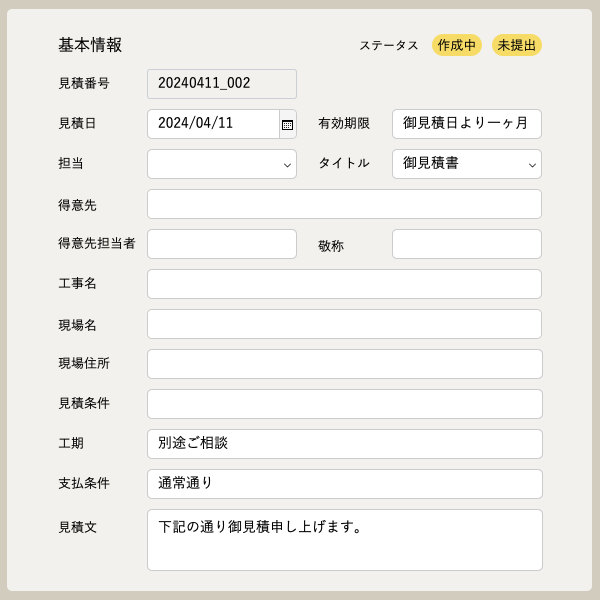
見積の基本情報を入力していきます。
自社担当、得意先、工事名等を入力します。
見積番号(No.)は、日付とその日の作成枚数に準じて番号が付与されます。
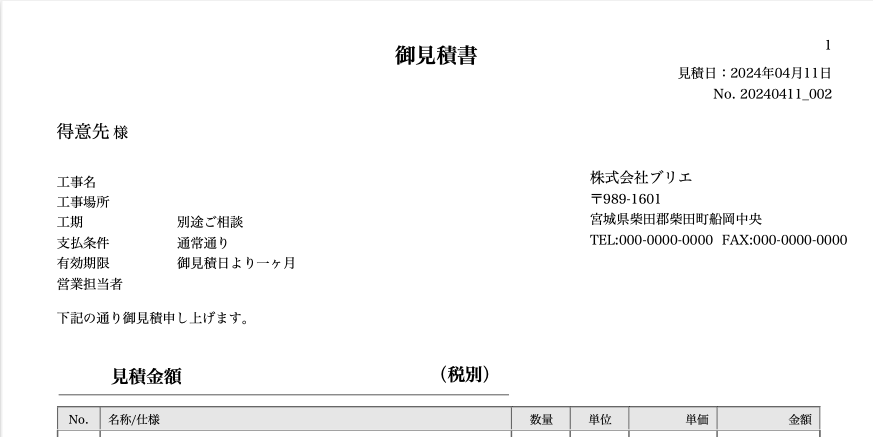
基本情報に入力した情報は、見積書(PDF、印刷)の上部に自社情報と共に配置されます。
見積書 印刷
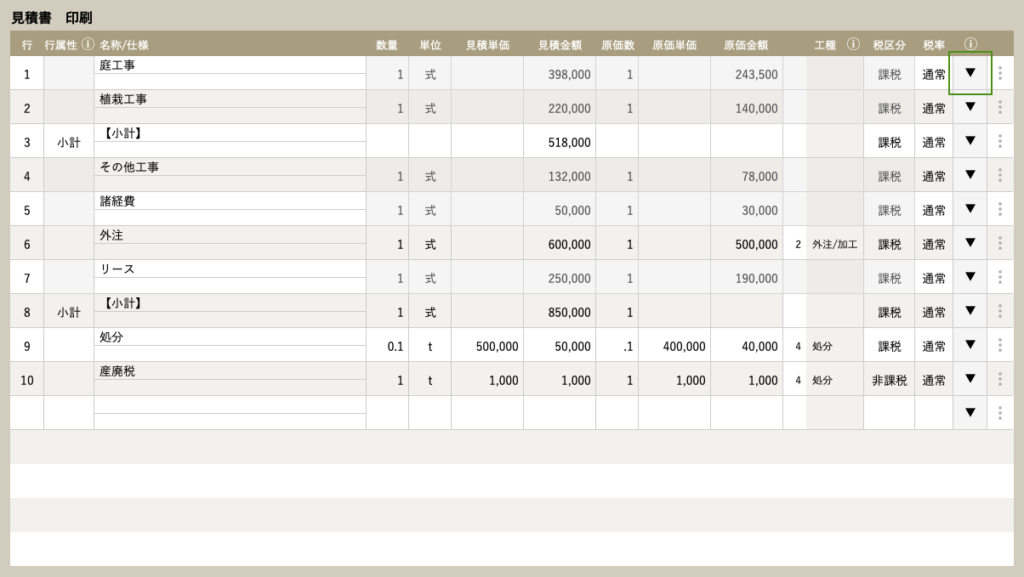

「見積書 印刷」では、項目名、数量、単価、原価、工種、税率等の入力を行います。
工種は、「材料仕入」、「外注/加工」、「リース」、「処分」、「人工」、「その他」から選択し、それぞれの工種別の見積合計をご確認いただけます。
行属性を選んでいただく事で、小計や、合計、値引き、経費の行を作成する事が可能です。
「▼」ボタンを押すことで、該当項目の内訳を入力する画面が開きます。
(下図「2階層目」「3階層目」のような内訳を5階層まで作成する事が可能となっております)
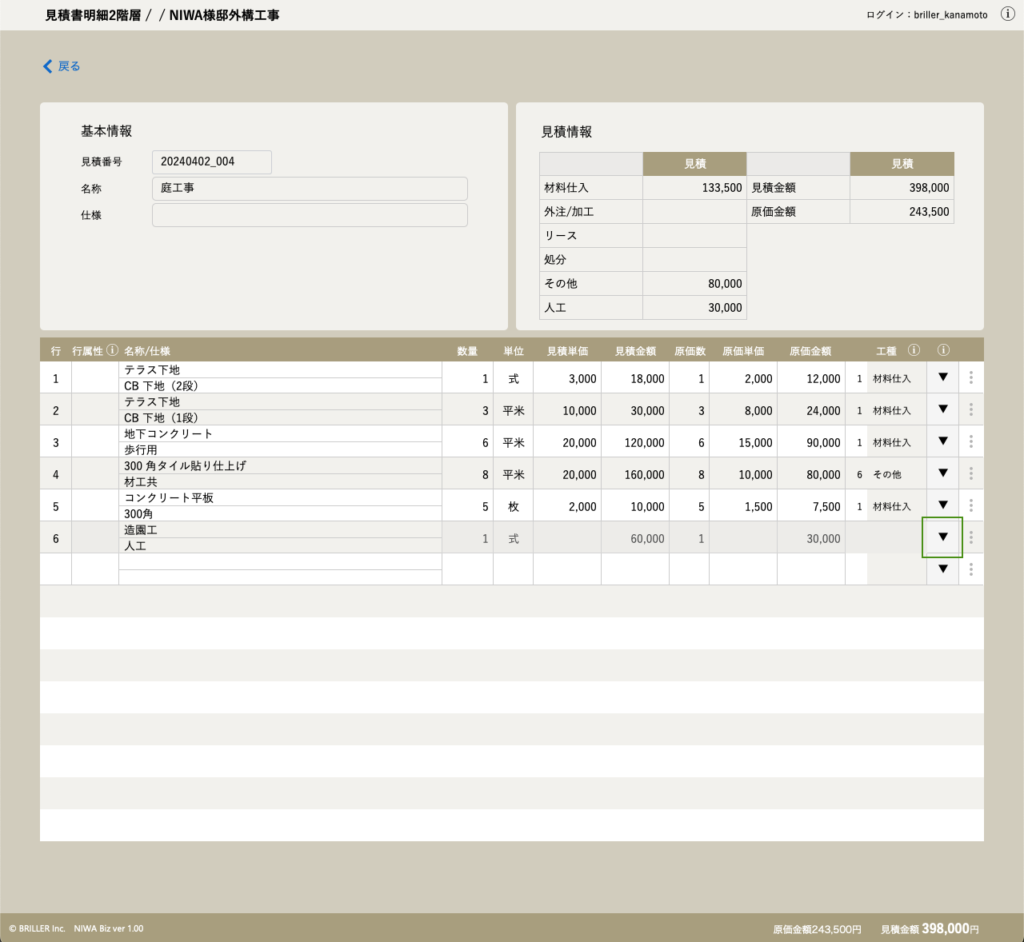

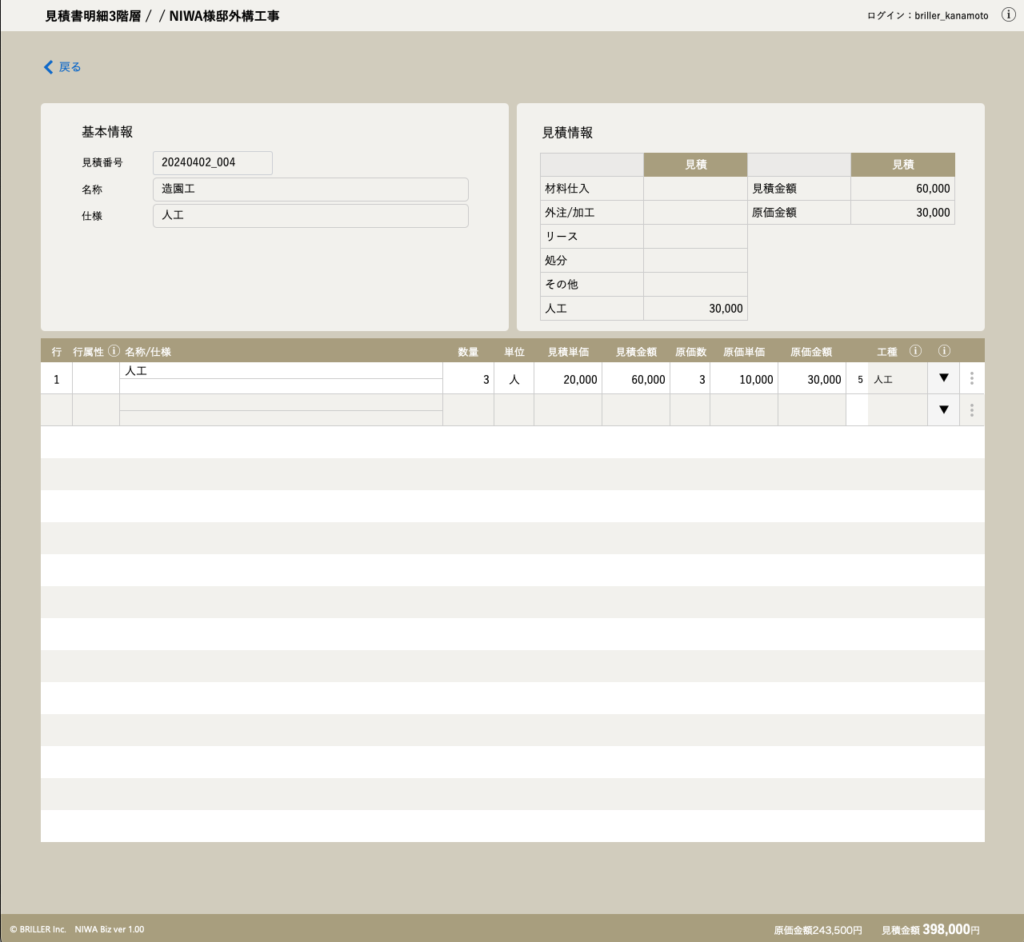
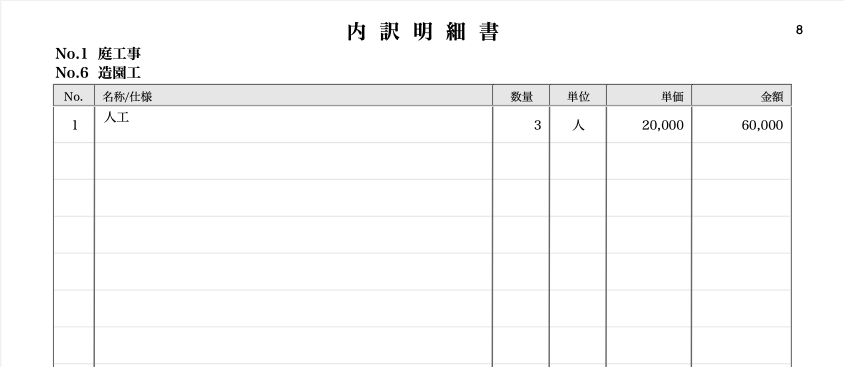
印刷時、左上に内訳の上の階層の名称が列挙されます。
この場合「人工」が庭工事(1階層目No.1)の内訳の植栽(2階層目No.6)の内訳である事を示しめします。
見積情報
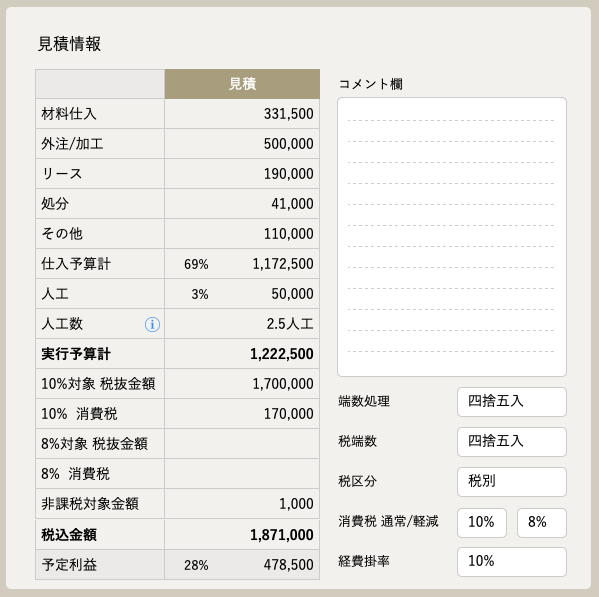
入力した見積情報の確認と設定が行えます。
情報確認としては、工種別の集計、仕入予算、利益(率)、等を把握する事ができます。
設定としては、人工単価、端数処理(税端数)、税率等を設定する事ができます。
各種ボタン

各種ボタンについて説明します。
・戻る:前の画面に戻ります。
・工事台帳へ:この見積を使用している工事台帳の画面に切り替わります。
・申請する、承認済にする、提出済にする(下記で説明します)
・印刷:見積書を印刷します。
・複製:現在表示されている見積の情報を複製します。
見積が複製されると、「複製完了」の確認が表示され、複製された見積画面に切り替わります。
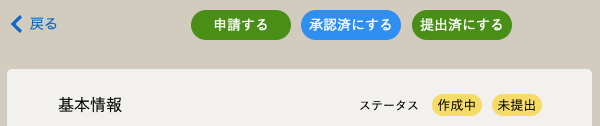
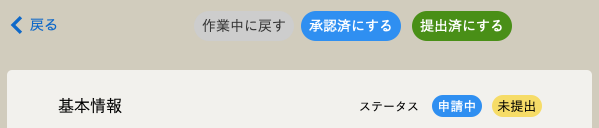
基本情報のステータスが「申請中」になり、見積の稟議申請中の状態になります。
ダッシュボードに「承認待ち」として表示されます。
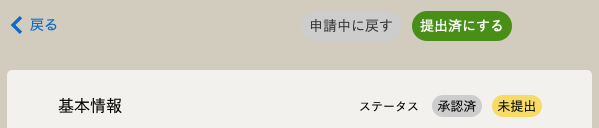
基本情報のステータスが「承認済」の状態になります。
ダッシュボードに「提出待ち」として表示されます。
管理者権限のみ実行可能。
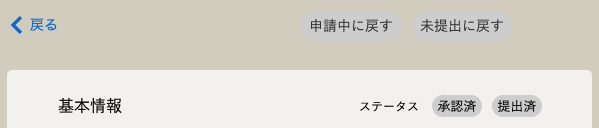
基本情報のステータスが「提出済」の状態になります。
(顧客に見積を提出した際の処理)
ダッシュボードの「提出待ち」のリストから表示が消えます。
まとめ

執筆者:金元 康介
株式会社ブリエ社員。機械開発、映像編集、映像アーカイブ、プログラマーなどを経て、FileMakerエンジニアとなる。柔軟な発想で業務システムを開発し、企業の課題を解決いたします。

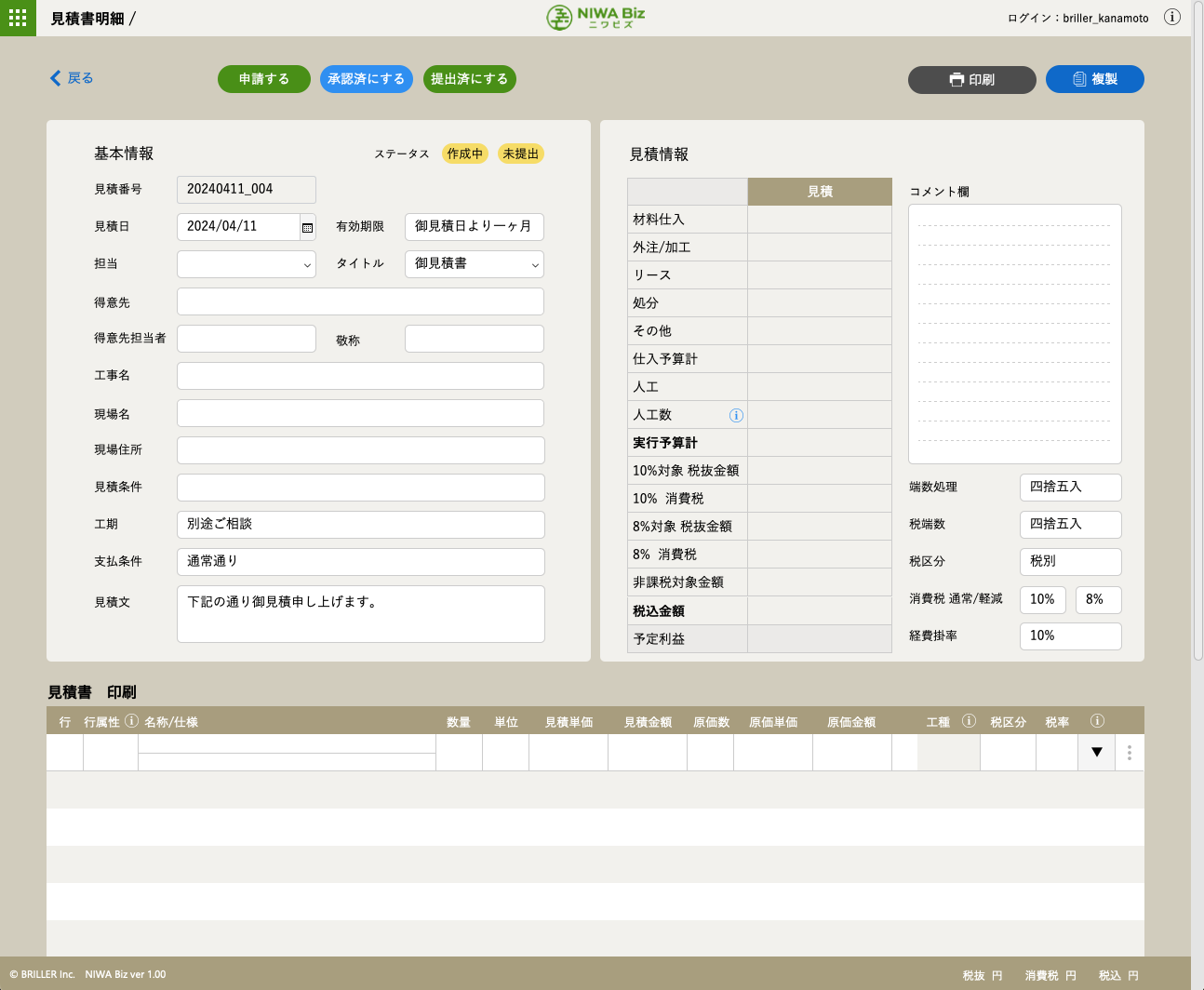
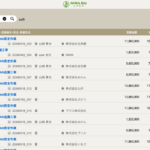


-300x85.png)